Содержание:
Сейчас компания AMD становится все более популярной, ведя активную борьбу со своим главным конкурентом. Соответственно, множество различных ноутбуков оснащаются встроенными графическими чипами от этого производителя. От владельцев таких устройств требуется лишь одно — скачать подходящие драйверы, чтобы обеспечить корректную работу устройства. Сегодня за пример мы возьмем целую серию адаптеров под названием AMD Mobility Radeon HD 5000 Series, рассказав, как именно осуществляется скачивание и установка программного обеспечения всеми доступными способами.
Ищем и скачиванием драйверы для видеокарт AMD Mobility Radeon HD 5000 Series
Лучший способ получения драйверов — использование носителя, идущего в комплекте вместе с ноутбуком. Однако все меньше лэптопов имеют встроенный привод, что делает такую инсталляцию невозможной, и тогда придется искать альтернативу. Они будут расставлены в порядке эффективности и простоты использования, поэтому стоит начать именно с первого.
Способ 1: AMD Catalyst Software Suite
На официальном сайте производителя комплектующих всегда присутствуют файлы драйверов всех поддерживаемых моделей, относится это и к AMD Mobility Radeon HD 5000 Series. Дополнительно разработчики следят за работоспособностью выкладываемых инсталляторов и защищают вас от заражения вирусами при их загрузке, что делает такой метод получения драйверов самым надежным.
- Воспользуйтесь представленной выше ссылкой, чтобы перейти на главную страницу поддержки AMD. Здесь используйте таблицу с разделами или просто введите название видеокарты в соответствующую строку. Учитывайте, что HD 5000 — это целая серия видеокарт, среди которых присутствуют разные модели, а вам следует отыскать именно находящуюся в ноутбуке.
- Убедитесь в правильности выбора, а затем нажмите по кнопке «Отправить».
- Откроется новая страница, где предстоит выбрать текущую версию операционной системы. Разверните соответствующий список, кликнув по подходящей строке. При этом учитывайте и разрядность.
- Пока что стабильной версией ПО является Catalyst, поэтому мы советуем скачать именно этот инструмент, отвечающий за инсталляцию и обеспечение настройки драйверов.
- Начнется загрузка EXE-файла. Дождитесь окончания этой операции, а затем запустите его для начала инсталляции.
- Выберите подходящее место для хранения файлов. По умолчанию выбирается системный раздел, поэтому без надобности менять его не стоит. После этого щелкните по кнопке «Install».
- Ожидайте завершения распаковки файлов установки.
- В появившемся меню Диспетчера установки укажите удобный для вас язык интерфейса, а затем кликните по «Далее».
- Предлагается выбрать быструю или пользовательскую установку. В случае с текущей серией видеокарт разницы нет, поскольку никакие дополнительные компоненты добавляться в систему не будут.
- Дождитесь анализа конфигурации ОС и встроенного оборудования.
- На стадии выбора компонентов убедитесь в том, что установлена галочка возле «Диспетчер установки», поскольку это главное ПО, отвечающее за корректность функционирования графического чипа.
- Примите лицензионное соглашение, чтобы начать инсталляцию.
- Вы будете уведомлены об успешном завершении этой операции.

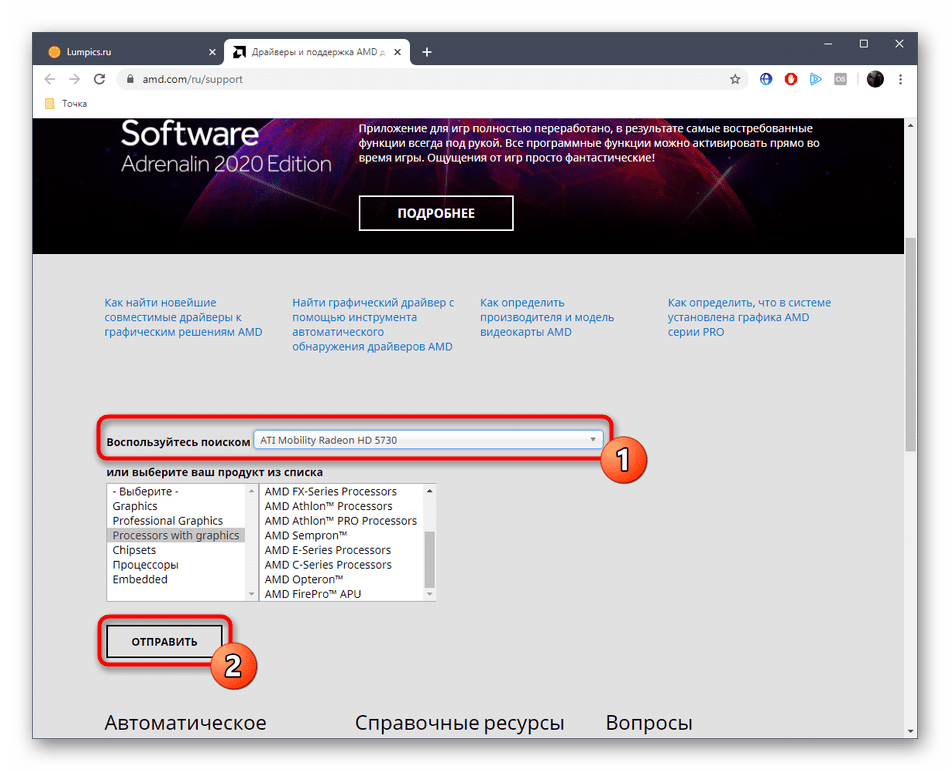


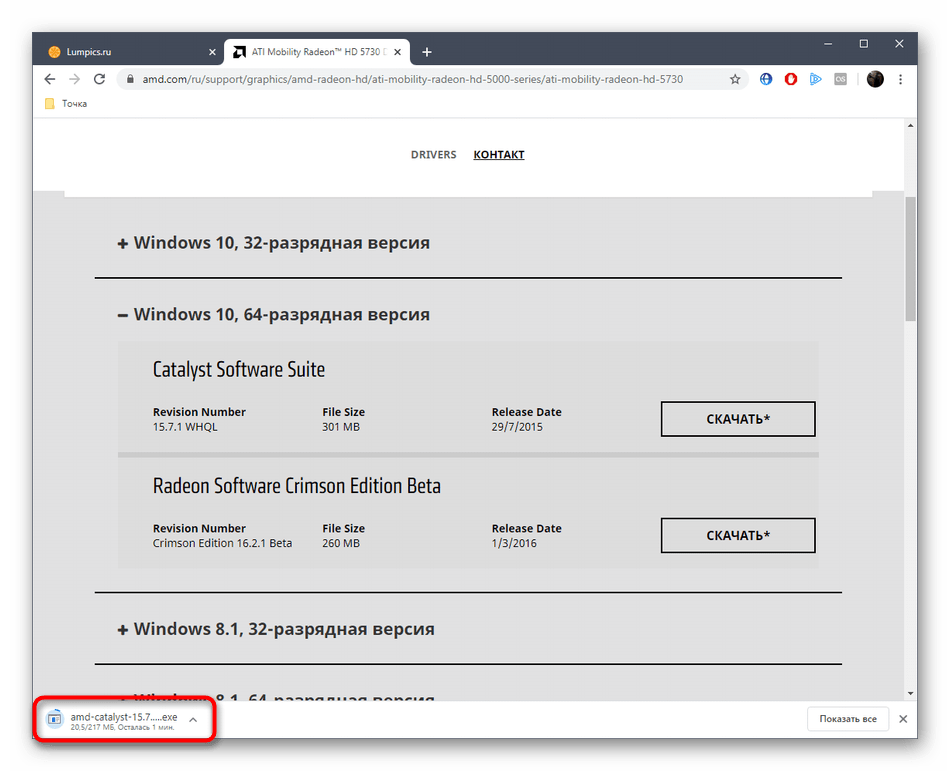
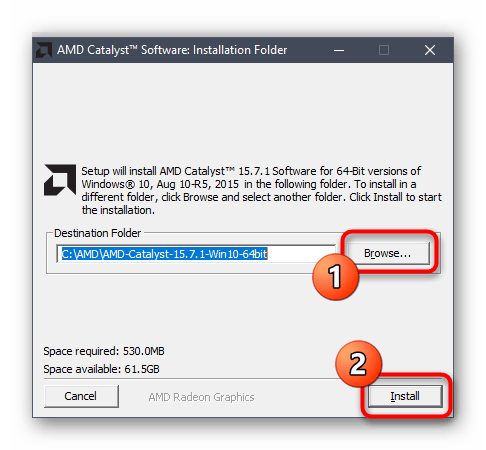







Теперь можно смело закрывать окно Диспетчера установки и перезагружать компьютер, чтобы все изменения вступили в силу. Добавленное только что программное обеспечение будет использоваться для настройки графики, если это требуется, а сам драйвер уже считается инсталлированным и функционирует корректно.
Способ 2: AMD Radeon Software Adrenalin
Компания AMD разработала и альтернативную версию драйвера, главная особенность которой заключается в автоматическом поиске недостающего ПО при сканировании системы, а затем они скачиваются с официального сервера и добавляются в Windows. Если предыдущая инструкция вам показалась слишком сложной или не получилось определить точную модель оборудования, советуем выполнить следующие действия:
- Перейдите на страницу поддержки AMD по указанной в Способе 1 ссылке. Здесь опуститесь вниз и в разделе «Автоматическое обнаружение графики» нажмите по кнопке «Загрузить сейчас».
- Начнется загрузка исполняемого объекта, который после следует запустить.
- Выберите место для инсталляции ПО, выполняющего сканирование системы.
- Следуйте отобразившимся в новом окне инструкциям, чтобы успешно завершить установку. Этот этап практически ничем не отличается от того, который мы демонстрировали при разборе предыдущего варианта.

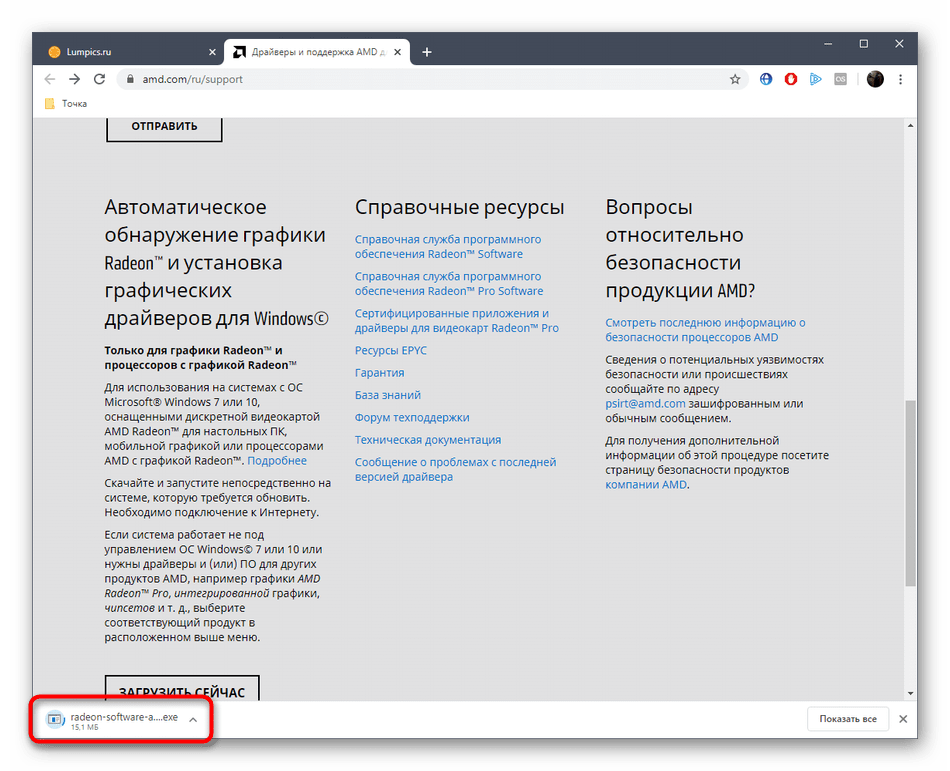


Читайте также: Установка драйверов через AMD Radeon Software Adrenalin Edition
После успешной инсталляции, так же как и в описанном выше способе, следует перезагрузить ПК, чтобы новые драйверы начали свою работу. Дополнительно добавленная в Windows утилита время от времени будет проверять наличие обновлений, что позволит всегда использовать актуальную версию ПО для своего оборудования.
Способ 3: Официальный сайт производителя ноутбука
Как вы уже знаете из информации выше, рассматриваемая сегодня серия видеокарт AMD Mobility Radeon HD 5000 Series является мобильной, следовательно, устанавливается в ноутбуки. Производители таких моделей на своих официальных сайтах тоже предоставляют поддержку по драйверам, что позволяет загрузить файлы оттуда. Давайте рассмотрим эту операцию на примере известного бренда HP.
- Откройте страницу поддержки компании, которая выпустила имеющуюся модель лэптопа. Здесь отыщите раздел с драйверами.
- Перейдите к поиску по моделям, чтобы найти нужную.
- Вы можете воспользоваться поиском, указав номер модели и нажав на «Отправить».
- Разверните раздел «Драйвер-Графика» или отыщите соответствующие файлы в общем списке.
- Выберите подходящую для себя версию программного обеспечения и кликните по «Загрузить».
- Часто разработчики предлагают использовать их помощника по загрузке, но вы можете и получить файл для инсталляции самостоятельно, отказавшись от данного предложения.
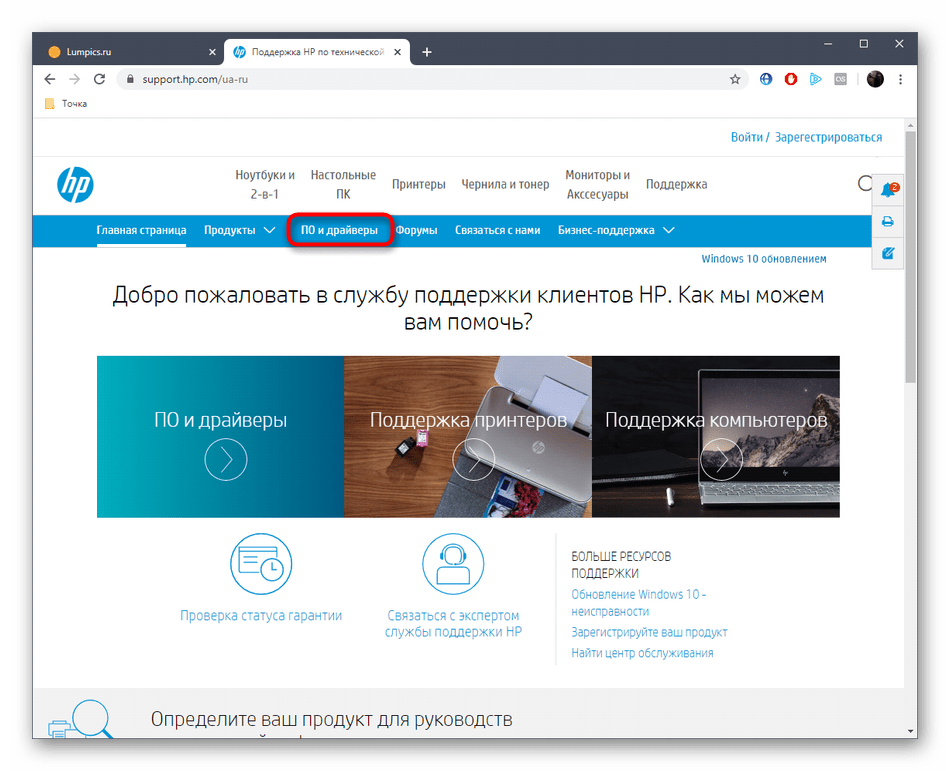
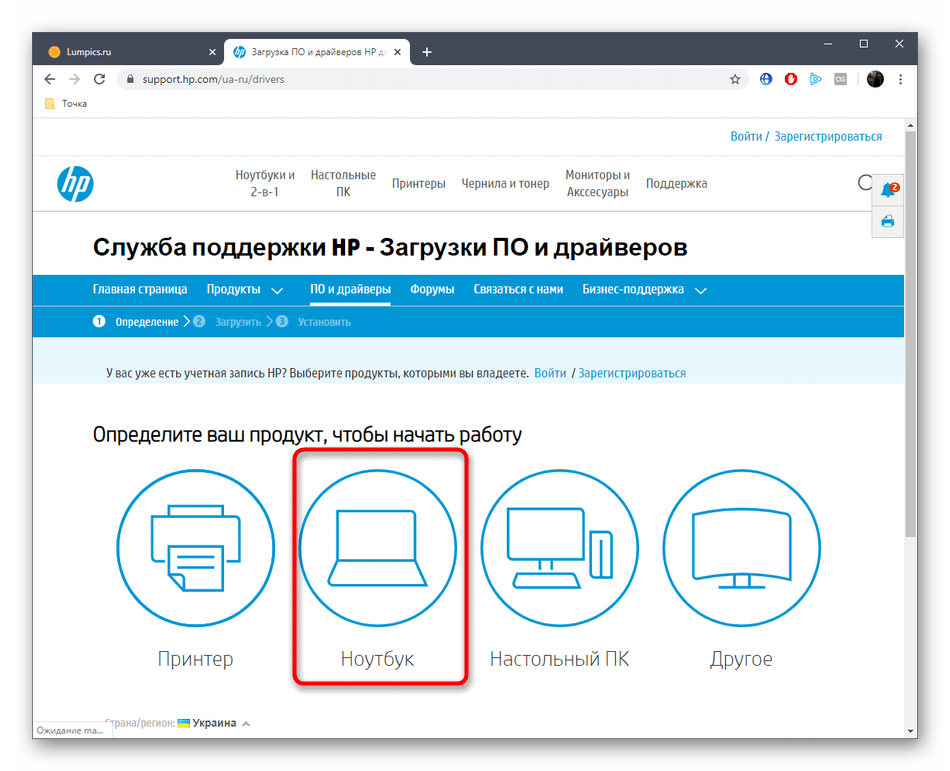
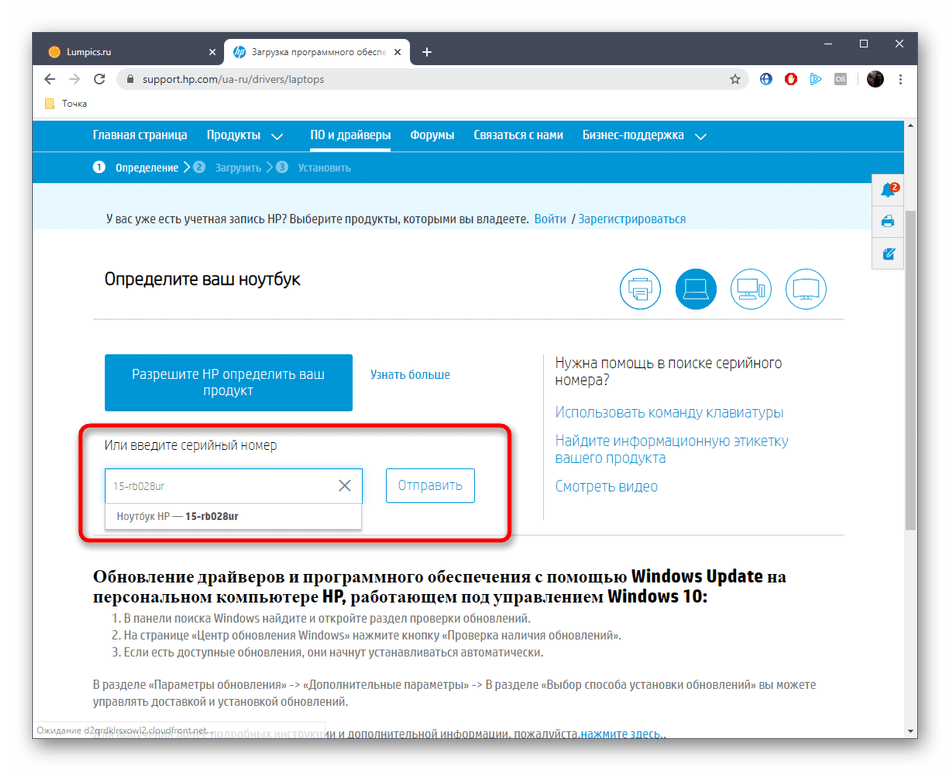
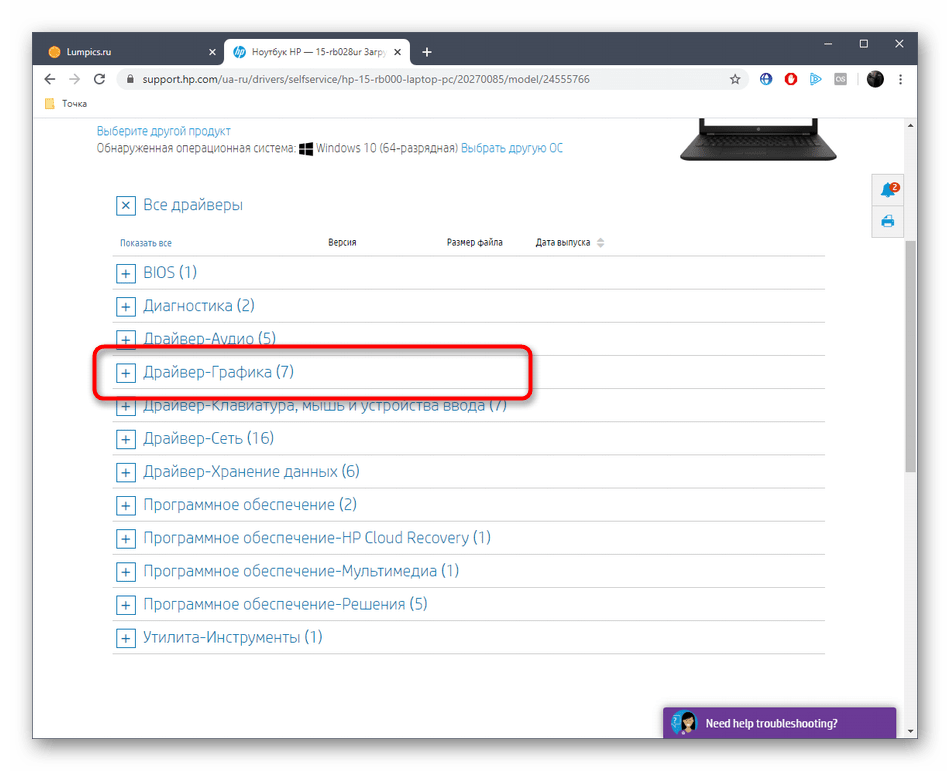
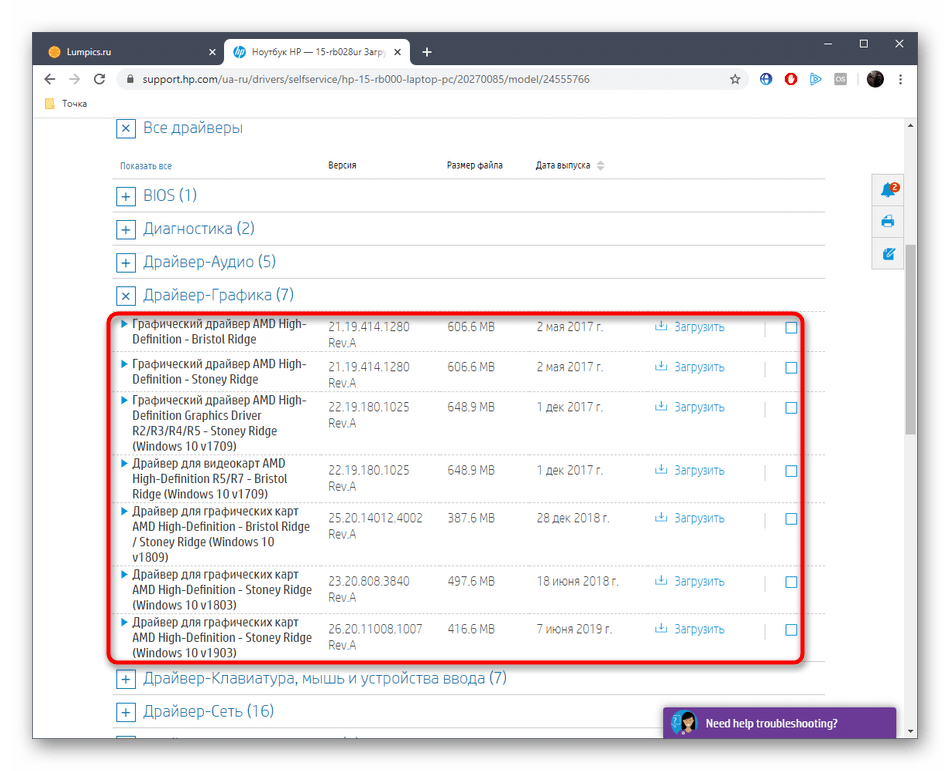
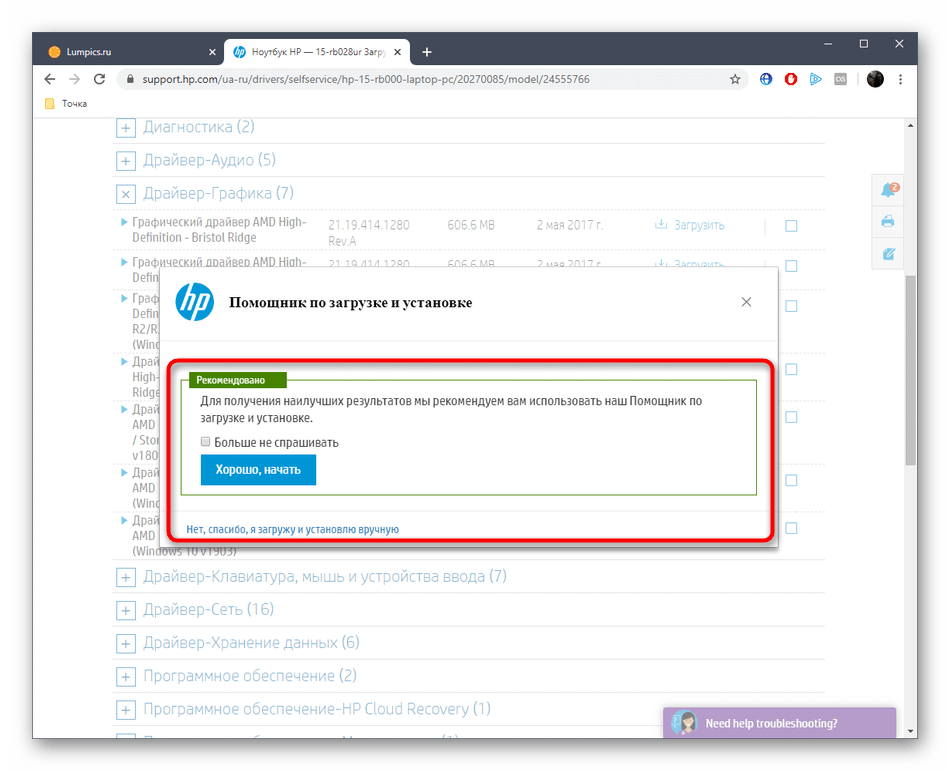
Сам драйвер будет скачан в виде EXE-установщика, а его инсталляция осуществляется по уже знакомому всем принципу. В большинстве случаев при использовании этого метода юзер получает те же файлы, что он мог загрузить с официального сайта производителя видеокарты, разница заключается лишь в доступности выбора версий и различиях интерфейса, поэтому каждый способен подобрать оптимальный вариант.
Способ 4: Сторонний софт для инсталляции драйверов
Сторонние разработчики создают множество популярных решений, значительно упрощающих жизнь обычных неопытных пользователей. В списке подобного ПО имеются и инструменты, отвечающие за автоматическое сканирование оборудования и поиск недостающих для него драйверов. Мы советуем задействовать этот метод в том случае, если предыдущие кажутся сложными или при их использовании возникают непредвиденные ошибки. Перейдите по ссылке далее, чтобы узнать об осуществлении поставленной задачи на примере DriverPack Solution.

Читайте также: Установка драйверов через DriverPack Solution
Примерно по такому же принципу работают аналоги этой программы. Если она оказалась неподходящей или вы отдаете предпочтение другим решениям по личным причинам, возможно, другие популярные ПО такого же характера покажутся интересными. Их список предлагаем узнать в отдельном обзоре на нашем сайте по следующей ссылке.
Читайте также: Программы для установки драйверов
Способ 5: Идентификатор встроенного графического адаптера
Каждое компьютерное комплектующее имеет свой уникальный номер. Именно он используется другими программами и операционной системой для определения оборудования. На этой почве были созданы специальные веб-сервисы со своими базами данных. В них юзер вводит определенный идентификатор и по нему может получить подходящие драйверы для инсталляции. Все детальные инструкции по этой теме с объяснением по поиску соответствующего идентификатора ищите в материале от другого нашего автора.

Подробнее: Как найти драйвер по ID
Способ 6: Стандартные средства ОС
Мы поставили метод со стандартными средствами Виндовс на последнее место, поскольку он редко оказывается эффективным, однако позволяет инсталлировать драйверы без предварительной загрузки дополнительных компонентов. Ничего не мешает вам попробовать этот вариант, если другие по каким-либо причинам не устраивают. Более детальные инструкции вы найдете в отдельной статье, кликнув по указанному ниже заголовку.

Подробнее: Установка драйвера стандартными средствами Windows
В этой статье мы рассказали про 6 способов инсталляции драйверов для видеокарт серии AMD Mobility Radeon HD 5000 Series. Вам остается только изучить их все и определить, какой из них будет оптимальным в сложившейся ситуации.
 Наш Telegram каналТолько полезная информация
Наш Telegram каналТолько полезная информация
 Решение проблем с работой драйвера геймпада Xbox One в Windows
Решение проблем с работой драйвера геймпада Xbox One в Windows
 Поиск и загрузка драйверов для МФУ Kyocera ECOSYS M2040dn
Поиск и загрузка драйверов для МФУ Kyocera ECOSYS M2040dn
 Поиск и инсталляция драйверов для NVIDIA GeForce 7025 / nForce 630a
Поиск и инсталляция драйверов для NVIDIA GeForce 7025 / nForce 630a
 Поиск и загрузка драйверов для преобразователя USB — RS485
Поиск и загрузка драйверов для преобразователя USB — RS485
 Инсталляция драйверов для принтера Xerox WorkCentre 5020
Инсталляция драйверов для принтера Xerox WorkCentre 5020
 Загрузка и установка драйверов для принтера Canon imageRUNNER 1133
Загрузка и установка драйверов для принтера Canon imageRUNNER 1133
 Поиск и загрузка драйверов для игрового руля Defender Forsage GTR
Поиск и загрузка драйверов для игрового руля Defender Forsage GTR
 Поиск и установка драйверов принтера HP LaserJet M2727nf
Поиск и установка драйверов принтера HP LaserJet M2727nf
 Загрузка драйверов для AMD High Definition Audio Device
Загрузка драйверов для AMD High Definition Audio Device
 Исправление ошибки «Это устройство работает неправильно (код 31)»
Исправление ошибки «Это устройство работает неправильно (код 31)»
 Загрузка драйверов для ноутбука Lenovo Ideapad 330
Загрузка драйверов для ноутбука Lenovo Ideapad 330
 Получение драйверов для руля Logitech Formula Force EX
Получение драйверов для руля Logitech Formula Force EX
 Скачивание драйверов для графических планшетов XP-PEN
Скачивание драйверов для графических планшетов XP-PEN
 Скачиваем и устанавливаем драйвера для Wi-Fi адаптеров TP-Link
Скачиваем и устанавливаем драйвера для Wi-Fi адаптеров TP-Link
 Скачиваем и устанавливаем драйвера для веб-камер Genius
Скачиваем и устанавливаем драйвера для веб-камер Genius
 Скачиваем и устанавливаем драйвер для веб-камеры Logitech HD PRO WEBCAM C920
Скачиваем и устанавливаем драйвер для веб-камеры Logitech HD PRO WEBCAM C920
 Устранение ошибки драйверов с кодом 39
Устранение ошибки драйверов с кодом 39
 Получение драйверов для мониторов Samsung
Получение драйверов для мониторов Samsung
 Установка драйверов для графического адаптера NVIDIA GeForce GTX 650
Установка драйверов для графического адаптера NVIDIA GeForce GTX 650
 Скачивание и установка драйверов для микрофона
Скачивание и установка драйверов для микрофона lumpics.ru
lumpics.ru




Спасибо огромное! Единственная статья которая мне помогла разобраться!